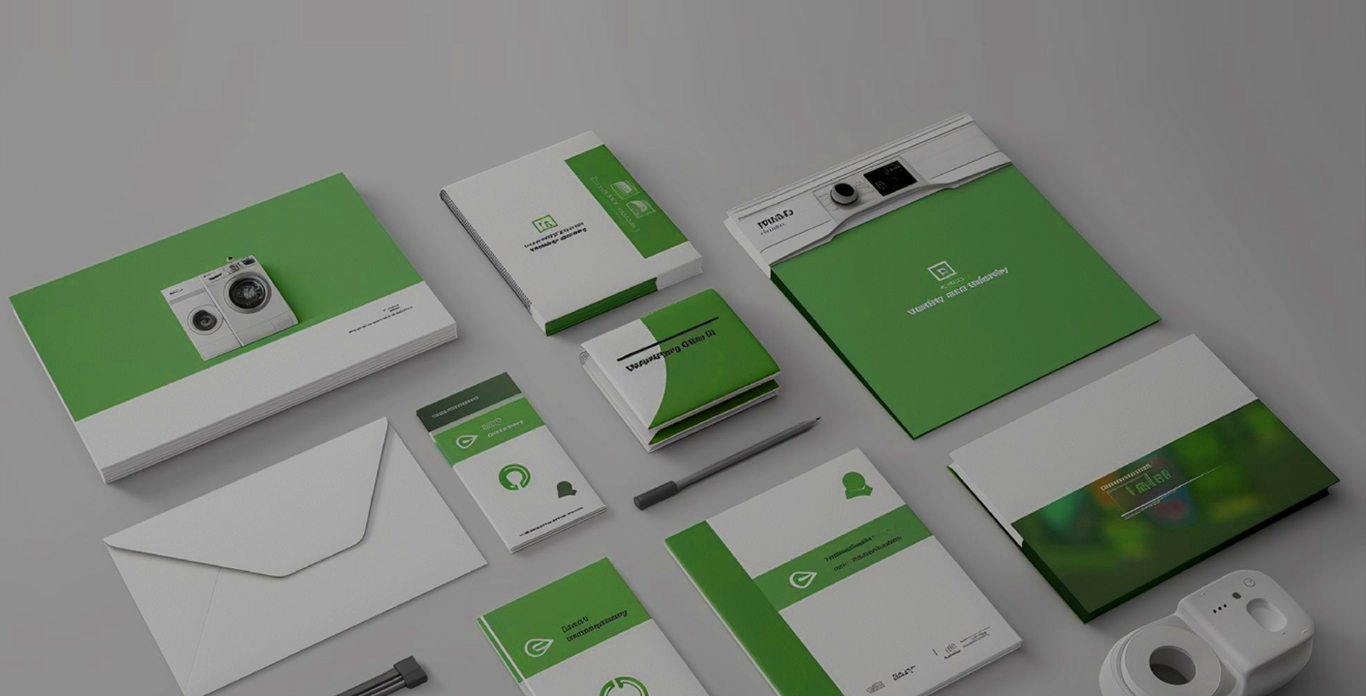Ngày nay, việc in tem nhãn không còn là công việc chỉ dành riêng cho các phần mềm chuyên dụng như Word hay phần mềm thiết kế tem. Với những ai thường xuyên làm việc với bảng tính, thì cách in tem nhãn trong Excel lại là một giải pháp cực kỳ tiện lợi. Vậy làm sao để in tem nhãn trong Excel? Hãy cùng tìm hiểu trong bài viết dưới đây.
Giới thiệu về việc in tem nhãn trong Excel
Tem nhãn là một phần không thể thiếu trong việc quản lý hàng hóa, sản phẩm, hoặc tài liệu. Thay vì phải nhập liệu lại từng thông tin trên từng nhãn, Excel cho phép bạn thiết kế và in hàng loạt tem nhãn dựa trên dữ liệu có sẵn. Đặc biệt, nếu bạn đang quản lý sản phẩm trong một file Excel có sẵn các cột như tên hàng, mã sản phẩm, giá… thì việc in tem từ Excel sẽ giúp bạn tiết kiệm rất nhiều thời gian.
In tem nhãn bằng Excel không chỉ áp dụng cho doanh nghiệp, cửa hàng, mà còn rất phù hợp với giáo viên, nhân viên văn phòng, kho vận… trong các tình huống cần dán nhãn lên hồ sơ, sách vở, tài liệu.

Ưu điểm khi in tem nhãn bằng Excel
Sử dụng Excel để in tem nhãn mang lại nhiều lợi ích tuyệt vời, đặc biệt cho những ai muốn tiết kiệm thời gian và chi phí. Dưới đây là một số ưu điểm nổi bật:
- Dễ sử dụng: Excel và Word là một bộ đôi quen thuộc, dễ thao tác ngay cả với người không chuyên về thiết kế.
- Quản lý dữ liệu hiệu quả: Excel cho phép bạn nhập và chỉnh sửa danh sách thông tin như: tên, mã sản phẩm và địa chỉ một cách dễ dàng.
- Linh hoạt: Bạn có thể tùy chỉnh nội dung tem nhãn, từ font chữ, màu sắc đến kích thước, mà không cần phần mềm phức tạp.
- Tiết kiệm chi phí: Không cần mua phần mềm chuyên dụng hay thuê dịch vụ thiết kế.
- Hỗ trợ in số lượng lớn: Kết hợp Excel với Word qua tính năng Mail Merge giúp bạn in hàng loạt tem nhãn chỉ trong vài phút.
Chuẩn bị trước khi làm tem nhãn trong Excel
Trước khi bắt tay vào cách in tem nhãn trong Excel, bạn cần chuẩn bị một số thứ để quá trình diễn ra suôn sẻ. Dưới đây là những bước chuẩn bị quan trọng:
Chuẩn bị dữ liệu trong Excel
- Tạo một bảng tính Excel chứa thông tin cần in trên tem nhãn (ví dụ: tên sản phẩm, mã số, giá, địa chỉ).
- Đảm bảo các cột được đặt tên rõ ràng, ví dụ: Tên, Mã số, Địa chỉ.
- Kiểm tra lỗi chính tả hoặc định dạng để tránh sai sót khi in.
Chuẩn bị máy in và giấy in tem nhãn
- Sử dụng máy in laser hoặc phun màu để đảm bảo chất lượng in tốt.
- Chọn giấy in tem nhãn phù hợp, chẳng hạn giấy Avery A4 hoặc các loại giấy tem nhãn có kích thước tiêu chuẩn.
- Ghi chú kích thước tem nhãn để chọn đúng template.
Cài đặt công cụ hỗ trợ
- Đảm bảo máy tính đã cài Microsoft Word (dùng để thiết kế và in tem).
- Nếu có thể, tải template tem nhãn từ các trang như Avery.com để tiết kiệm thời gian thiết kế.

Hướng dẫn chi tiết cách in tem nhãn trong Excel
Bây giờ, chúng ta sẽ đi vào phần chính: cách làm tem nhãn trong excel và cách in tem nhãn trong Excel với các bước cụ thể. Phương pháp này sử dụng tính năng Mail Merge trong Word để kết hợp dữ liệu từ Excel. Hãy làm theo từng bước nhé!
Tạo dữ liệu tem nhãn trong Excel
- Mở Excel và tạo một bảng tính mới.
- Nhập dữ liệu vào các cột
Có thể nhập dữ liệu theo bảng sau:
| Mã sản phẩm | Tên sản phẩm | Giá bán |
| A001 | Bút bi xanh | 5.000 VNĐ |
| A002 | Sổ lò xo | 23.000 VNĐ |
Lưu ý: bảng trên chỉ mang tính chất tham khảo, mọi thông tin còn tùy thuộc vào từng loại sản phẩm khác nhau.
Sử dụng Mail Merge trong Word để tạo tem nhãn
- Mở Microsoft Word, vào tab Mailings > Start Mail Merge > Labels.
- Trong hộp thoại Label Options, chọn loại giấy tem nhãn. Nếu không có template sẵn, chọn New Label và nhập kích thước tem.
- Nhấn OK để tạo khung tem nhãn trên Word.
Liên kết dữ liệu từ Excel
- Vẫn trong tab Mailings, chọn Select Recipients > Use an Existing List.
- Duyệt đến file Excel bạn vừa tạo, chọn bảng dữ liệu và nhấn OK.
- Chèn các trường dữ liệu vào tem nhãn bằng cách chọn Insert Merge Field.
- Tùy chỉnh font, kích thước chữ, màu sắc hoặc thêm logo nếu cần.
Xem trước và in tem nhãn
- Chọn Preview Results trong tab Mailings để kiểm tra xem tem nhãn hiển thị đúng chưa.
- In thử trên giấy thường để kiểm tra căn chỉnh. Nếu mọi thứ ổn, đặt giấy tem nhãn vào máy in và chọn Finish & Merge > Print Documents.
- Đảm bảo cài đặt máy in khớp với kích thước giấy tem nhãn.

Một số lỗi thường gặp và cách khắc phục khi in tem nhãn trong Excel
Khi in tem trong Excel, bạn có thể gặp một số lỗi phổ biến. Dưới đây là cách khắc phục để đảm bảo tem nhãn in ra đúng như mong muốn:
Tem nhãn bị lệch
- Nguyên nhân: Kích thước tem hoặc cài đặt máy in không khớp với giấy tem nhãn.
- Khắc phục: Kiểm tra lại template trong Word hoặc điều chỉnh cài đặt máy in. In thử trên giấy thường để kiểm tra căn chỉnh.
Dữ liệu không hiển thị đầy đủ
- Nguyên nhân: Liên kết dữ liệu trong Mail Merge bị lỗi hoặc trường dữ liệu không khớp.
- Khắc phục: Kiểm tra lại file Excel, đảm bảo các cột được đặt tên rõ ràng và liên kết đúng trong Word.
Font chữ hoặc màu sắc không đồng nhất
- Nguyên nhân: Định dạng trong Word chưa được áp dụng đồng bộ.
- Khắc phục: Chọn toàn bộ tem nhãn trong Word, áp dụng font và màu sắc thống nhất trước khi in.
File Excel quá lớn, gây chậm xử lý
- Nguyên nhân: Bảng tính chứa quá nhiều dữ liệu không cần thiết.
- Khắc phục: Xóa các cột hoặc hàng không sử dụng, chỉ giữ lại dữ liệu cần in.

Mẹo giúp in tem nhãn trong Excel đẹp và chuyên nghiệp hơn
Để tem nhãn của bạn trông chuyên nghiệp hơn, hãy áp dụng một số mẹo sau:
- Sử dụng template có sẵn: Tải mẫu tem nhãn từ các trang web uy tín để tiết kiệm thời gian thiết kế.
- Tùy chỉnh thiết kế: Thêm logo, viền, hoặc màu nền để tem nhãn bắt mắt hơn. Đảm bảo font chữ dễ đọc và phù hợp với mục đích.
- In thử nhiều lần: Luôn in thử trên giấy thường để kiểm tra căn chỉnh và nội dung trước khi in chính thức.
- Sử dụng giấy tem chất lượng: Chọn giấy tem nhãn có độ bám dính tốt và phù hợp với máy in.
- Tối ưu hóa file Excel: Sắp xếp dữ liệu gọn gàng, sử dụng bộ lọc để quản lý danh sách dễ dàng hơn.
Cách in tem nhãn trong Excel là một giải pháp đơn giản, tiết kiệm và hiệu quả cho cả cá nhân lẫn doanh nghiệp. Bằng cách kết hợp Excel để quản lý dữ liệu và Word để thiết kế, bạn có thể tạo ra những chiếc tem nhãn sắc nét, đúng chuẩn chỉ trong vài bước. Từ việc chuẩn bị dữ liệu, liên kết qua Mail Merge, đến in thử và hoàn thiện, mọi thứ đều dễ dàng nếu bạn làm đúng hướng dẫn. Nếu bạn đang tìm đơn vị in tem nhãn trong Excel thì hãy liên hệ với In Đại Huệ để được tư vấn chi tiết nhé!
CÔNG TY TNHH IN ẤN QUẢNG CÁO VÀ THƯƠNG MẠI TÂN ĐẠI MINH
- Mã số thuế: 0317236332
- Địa chỉ: 205/10 Âu Cơ, Phường 5, Quận 11, TP. HCM
- Số điện thoại:
- 039 466 7403 (Minh)
- 0918 906 168 (Mr. Huệ)
- Website: https://daihue.com.vn/
- Fanpage: https://www.facebook.com/congtyinandaihue/
- Youtube: https://www.youtube.com/@indaihue